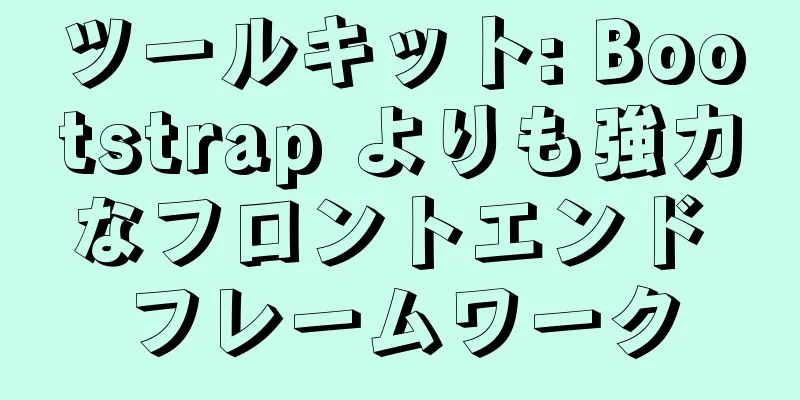IDEA に基づいて Tomcat サーバーを展開するための詳細な手順

導入IDEA に基づいて Tomcat サーバーをデプロイし、その上に最初のサーブレット プログラムを作成して、フロントエンドとバックエンドの相互作用を実現します。次に簡単な算術計算機を作ります。 このプログラムは2021年の最新バージョンのIDEAに基づいており、古いバージョンとは異なる構成の問題を解決します。 idea2021 最新 jihuo チュートリアル (ワイヤレスリメイク使用) ステップ1Tomcat をインストールします (JDK はすでにインストールされています) 1. Tomcatは無料のサーバーで、公式ウェブサイトから直接ダウンロードできます。 2. 圧縮されたパッケージをダウンロードしたら、指定されたパスに直接解凍します。 3. インストール パスの下に bin フォルダーがあります。その中にある startup.bat ファイルを見つけてダブルクリックして実行します。次の実行結果が表示されます。
4. ブラウザに URL http://localhost:8080 を入力します。次のインターフェイスが表示され、Tomcat サーバーが正常にデプロイされたことが示されます。
ステップ2: アイデアで動的Webプロジェクトを作成する旧バージョンでは、IDEA はプロジェクト内に JAVA Enterprice を直接作成していましたが、最新バージョンにはそのようなオプションはありません。
そこで、次のように解決します。 1.まず通常のJavaプロジェクトを作成する
2. プロジェクトを右クリックし、[フレームワーク サポートの追加] を選択します。
3. 開いたウィンドウで、「Web アプリケーション (4.0)」をチェックし、「OK」をクリックします。IDEA は javaweb ディレクトリ構造と必要なリソースを自動的に生成します。
(注: これは、一度書いて実行した後のディレクトリ構造です。最初に生成されたディレクトリ構造には、.idea、src、web、および次の iml ファイルのみが含まれます) この時点で、IDEAに基づくjavawebプロジェクトが正常に作成されました。 ステップ3: Tomcatサーバーをjavawebプロジェクトにデプロイする1. まず、web/WEB_INFディレクトリに2つのフォルダを作成し、classesとlibという名前を付けます。 classes はコンパイルされたクラスファイルを格納するために使用され、lib はサードパーティの jar パッケージを格納するために使用されます。
2. 設定ファイルのパス ファイル -> プロジェクト構造、次のウィンドウが開きます。次に、モジュール - パスを選択し、「モジュールコンパイル出力パスを使用する」をチェックし、出力パスとテスト出力パスの両方を、作成したクラスフォルダーに設定します。 3. 現在のウィンドウで依存関係を選択し続けます。モジュール SDK として 1.6 を選択し、右側の + 記号をクリックして、「1 JARS またはディレクトリ…」を選択します。
4. 開いたウィンドウで、作成したlibフォルダへのパスを選択し、「OK」をクリックします。
5. 表示されるウィンドウでJarディレクトリを選択 – OK
6. 次に、一番外側のプロジェクト構造ウィンドウで適用-OKを選択します。 7. 次に、Tomcat コンテナの設定を正式に開始します。まず、[実行] -> [構成の編集] メニューを開きます。
8. +記号をクリックし、「Tomcatサーバー」-「ローカル」を選択します。
9. 次に、カスタマイズするサーバー名を名前に入力し、「アプリケーション サーバー」の後ろの「構成...」をクリックすると、アプリケーション サーバー ウィンドウがポップアップ表示されます。Tomcat ホームの後ろのテキスト ボックスで、Tomcat がローカルにインストールされているディレクトリを選択します - OK
10. 「実行/デバッグ構成」ウィンドウの「名前」列に、サーバーの名前を入力します。「サーバー」パネルで、「起動後」のチェックを外し、「HTTP ポート」と「JMX ポート」を設定し (デフォルト値の 8080 で十分です)、「適用」->「OK」をクリックします。
この時点で、Tomcat は構成されています。左側のリストにある Tomcat アイコンの小さな赤い十字は、プロジェクトがデプロイされていないことを示しています。プロジェクトがデプロイされると、小さな赤い十字は消えます。 ステップ4: Tomcatへのデプロイ1. Tomcatを作成したら、ツールバーからTomcatの設定ページをすぐに開くことができます。
2. デプロイメントを選択 - 右側の「+」記号をクリック - アーティファクトを選択 - 次にWebプロジェクトを選択 - 必要に応じてアプリケーションコンテキストを入力(空白のままにすることもできます) - 適用
3. サーバーパネルで、「更新」アクションとフレーム非アクティブ化時の値をクラスとリソースの更新に変更します – 適用 注意: これら 2 つのオプションは、Tomcat がプロジェクトを正常に構成した後にのみ使用できます。
この時点で、Tomcatの設定は完了です。 ステップ5: フロントエンドとバックエンドのインタラクションを実現する簡単な算術計算機プログラムを書く1. index.jsp ファイルを作成し、フロントエンド ページを作成します (私のコードはここに添付されています)
2. バックエンドで簡単な算術演算を実装するためのバックエンド Java プログラムを作成します (コードを添付)
3. web.xmlファイルを記述し、中間サーブレットを接続する
<Webアプリフレームワークはすでに存在するので、上の図に従って中間のコンテンツを書くだけです ステップ6: コードを実行して結果を表示する[実行] をクリックし、ブラウザを選択して index.jsp ページを開きます。
結果は以下のとおりです
テスト 最初の入力ボックスに最初のオペランドを入力し、2 番目のボックスに 4 つの算術演算子 (+、-、、/) を入力し、3 番目のボックスに 2 番目のオペランドを入力して [Go] をクリックすると、計算結果が返されます。 のように:
手続きは成功しました! これで、IDEA に基づいて Tomcat サーバーを展開する詳細な手順に関するこの記事は終了です。idea を使用して Tomcat サーバーを展開することに関する関連コンテンツの詳細については、123WORDPRESS.COM の以前の記事を検索するか、以下の関連記事を引き続き参照してください。今後とも 123WORDPRESS.COM をよろしくお願いいたします。 以下もご興味があるかもしれません:
|
<<: CSS で div にスクロールを追加し、スクロール バーを非表示にする
推薦する
JSはカード配布アニメーションを実現します
この記事の例では、カード配布アニメーションを実装するためのJSの具体的なコードを参考までに共有してい...
innerHTML を理解する
<br />関連記事: innerHTML HTML DOM insertRow() メ...
JavaScript配列をツリー構造に変換する方法
1. 需要バックエンドは、フロントエンドがツリー構造(重複データなし)に変換するためのデータを提供し...
MySQL で置換操作を使用したときにデータ損失が発生する問題の解決策
序文同社の開発者は、データの更新時に replace into ステートメントを使用していました。不...
HTML テーブルタグチュートリアル (13): 内部境界スタイル属性ルール
RULES を使用すると、テーブルの内部境界のスタイルを制御できます。基本的な構文<TABLE...
CSS でハニカム/六角形アトラスを実装するためのサンプルコード
理由は分かりませんが、UIではハニカム効果(手を広げたような効果)のデザインが好まれます。 1. 六...
bodyタグの主な属性の概要
bgcolor="テキストの色" background="背景画像&q...
Vueを使い始める際に習得する必要がある知識について簡単に説明します
最も人気のあるフロントエンド フレームワークの 1 つとして、Vue は多くのフロントエンド開発エン...
Docker ロード後にイメージ名が none になる問題の解決方法
最近、docker load -i コマンドを使用してイメージ パッケージを圧縮した後、イメージ名と...
CentOS 7 で rpm パッケージを使用して MySQL 5.7.18 をインストールする
最近、MySQL を使っています。Linux での mysql-installation という記事...
CSS の :focus-within の楽しさについて簡単に説明します
Bステーションでパスワードを入力するときに目を覆っているこの画像を見たことがある人もいると思いますこ...
nginx 設定ファイルパスとリソースファイルパスを表示する方法
nginx 設定ファイルのパスを表示する nginx -t 経由nginx -t コマンドの本来の機...
重複したMySQLレコードを現場でチェックし、処理する実践的な記録
目次序文分析するデータ合計繰り返し率どこにあるかと持っているかの違い要約する序文私はソフトウェアの導...
HTMLフォーム要素の詳しい解説(パート2)
HTML 入力属性値属性value 属性は、入力フィールドの初期値を指定します。 <フォーム...
ウェブページの読みやすさを向上させるいくつかの方法
1. 対照的な色を使用します。ここでのコントラストとは、テキストの色と背景色のコントラストを指します...